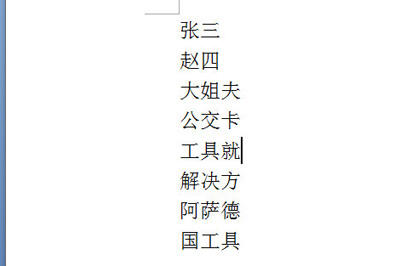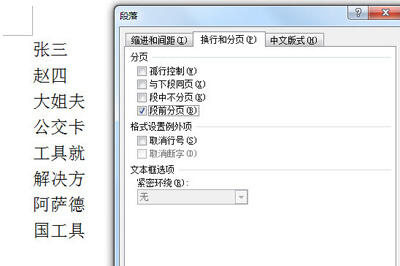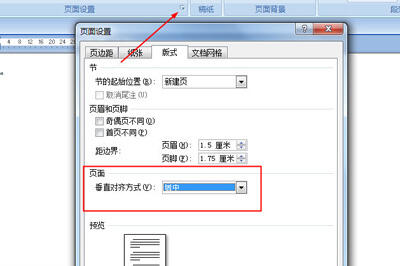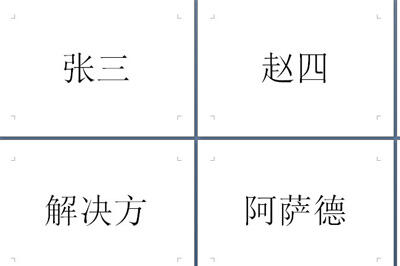word制作会议席位卡的简单方法
办公教程导读
收集整理了【word制作会议席位卡的简单方法】办公软件教程,小编现在分享给大家,供广大互联网技能从业者学习和参考。文章包含267字,纯文字阅读大概需要1分钟。
办公教程内容图文
将所有人员名单都整合在一起,按照一行一个名字排列,以下面这个文档为例子:
先全选姓名文本,右键在菜单中选择【段落】,在里面选择【换行和分页】,勾选【段前分页】。
这样以来所有的姓名都单独分页。
进入【页面布局】在中,在【页面设置】中点击旁边扩展箭头进入设置页面,把【版式】里面的页面垂直对齐方式更改为【居中】,紧接着把纸张方向改为【横向】。
最后全选文本更改文字的字体大小和字体,并居中显示。如此一来,所有的名单都做成会议席位卡了。
还不了解word制作会议席位卡的简单操作的朋友们,更多精彩教程尽在下载之家!
办公教程总结
以上是为您收集整理的【word制作会议席位卡的简单方法】办公软件教程的全部内容,希望文章能够帮你了解办公软件教程word制作会议席位卡的简单方法。
如果觉得办公软件教程内容还不错,欢迎将网站推荐给好友。